Symbole aplikacji iPhone Camera Wyjaśnione: Kompletny przewodnik po każdej ikonie
Opublikowany: 2025-03-19Mimo że aplikacja aparatu Apple wygląda minimalnie i mniej zagracona niż inne interfejsy aparatu, nadal może mylić nowych użytkowników. Niektórzy istniejący użytkownicy wciąż uważają, że ikony aplikacji aparatu są mylące, dzięki ekskluzywnym funkcjom Apple, takim jak zdjęcia na żywo i style fotograficzne.
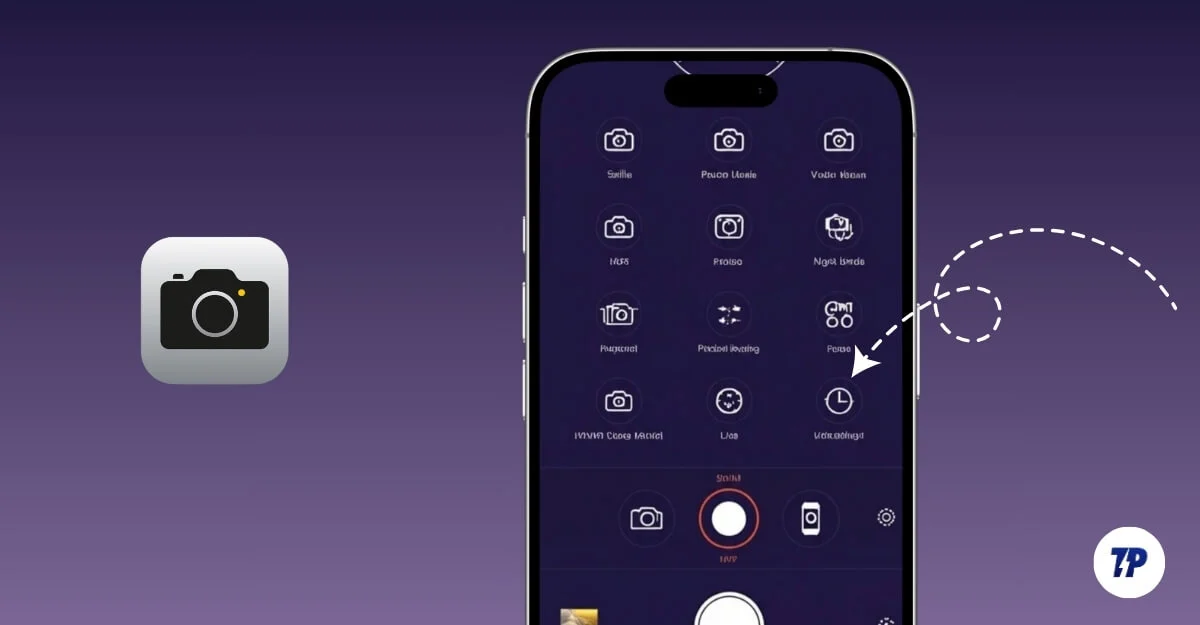
Aby ci pomóc, w tym przewodniku wyjaśniłem każdą funkcję aparatu na interfejsie Apple Camera, od różnych ekranów po różne tryby aparatu, dzięki czemu nie poczujesz się zagubiony podczas próby korzystania z funkcji aparatu. Oto prosty i łatwy przewodnik, jeśli chcesz prosty sposób na zrozumienie ikon aparatu.
Spis treści
Co oznacza symbol w aplikacji aparatu na iPhonie?
Przed przejściem do przewodnika ten przewodnik koncentruje się na interfejsie aplikacji Camera z iOS 18 . Możesz także zobaczyć ten przewodnik, aby uczyć się symboli aparatu w poprzednich wersjach iOS, ponieważ interfejs Apple Camera pozostał taki sam, odkąd iOS 17. Kilka funkcji aparatu może się różnić w zależności od modelu iPhone'a.
Jeśli używasz modelu iPhone'a 15 lub nowszego, nowy przycisk sterowania aparatem zapewnia dodatkowe funkcje w ustawieniach aparatu, ale nadal większość ikon pozostaje taka sama.
Główny interfejs aparatu
Po otwarciu aplikacji aparatu domyślnie aplikacja pokazuje tryb zdjęcia z dużą ilością opcji i ikon do wyboru. Możesz również uzyskać dostęp do zaawansowanych funkcji za pomocą ikony strzałki Caret. Oto, co oznacza każda ikona.
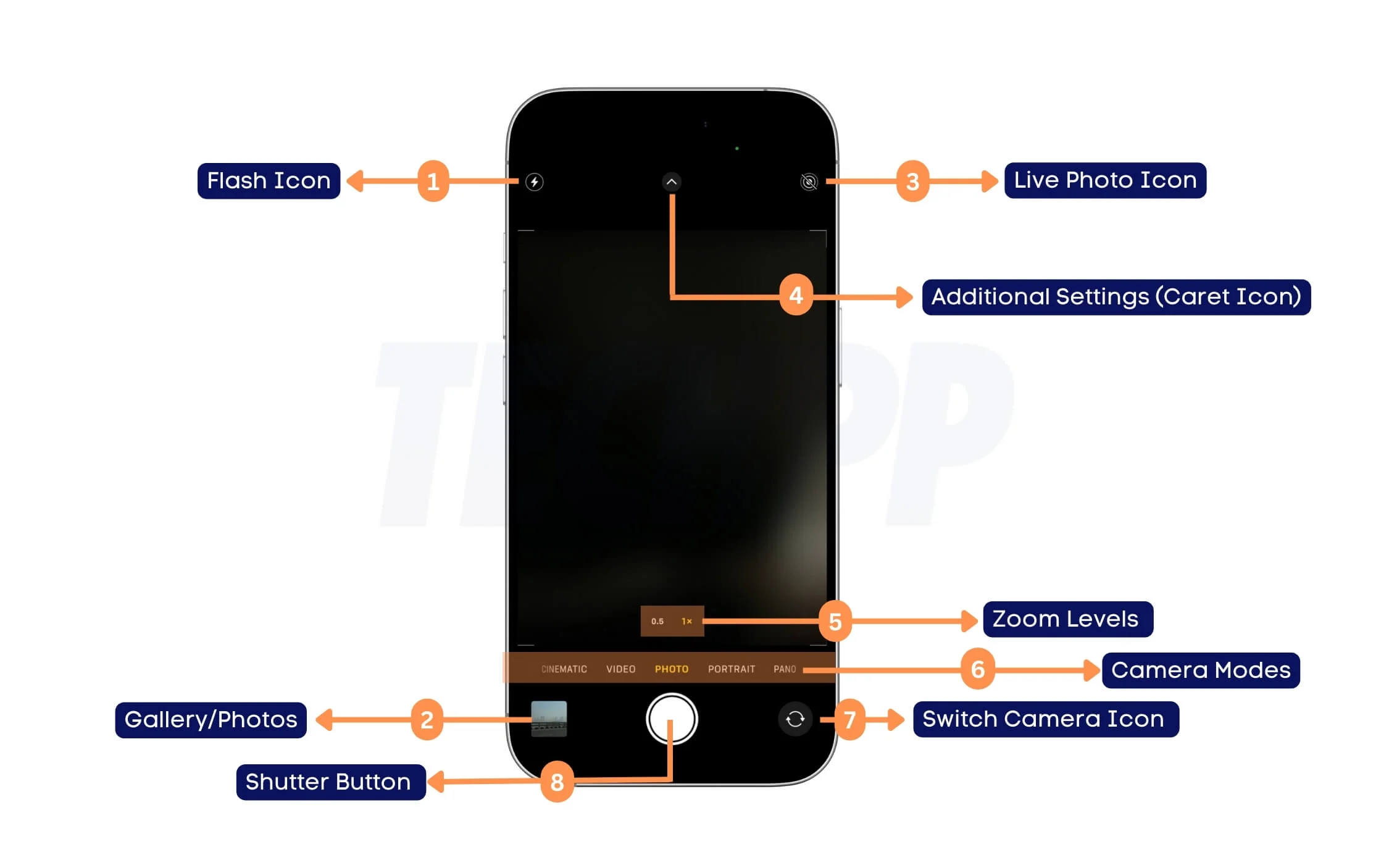
- Ikona Flash: Kontroluje lampę błyskową aparatu. Możesz dotknąć go, aby ustawić go na automatyczne, wyłączone i włączone.
- Zdjęcie na żywo: Możesz włączyć lub wyłączyć zdjęcia na żywo. Zdjęcia na żywo przechwytują kilka sekund ruchu przed i po zrobieniu zdjęcia. Tu możesz dowiedzieć się więcej o zdjęciach Apple Live.
- Dodatkowe ustawienia (ikona CARET): Korzystając z tej ikony, możesz uzyskać dostęp do większej liczby ustawień aparatu, takich jak proporcja, timer i filtry.
- Poziom powiększenia: Możesz dostosować poziom powiększenia za pomocą tych ustawień (np. 0,5x, 1x, 2x). Różni się w zależności od iPhone'a, w zależności od możliwości teleobiektywu aparatu.
- Tryby aparatu: Możesz przesunąć w lewo lub w prawo, aby przełączyć między różnymi trybami aparatu (filmowy, wideo, zdjęcie, portret, pano). Obecnie powyższy interfejs znajduje się w trybie fotograficznym.
- Ikona aparatu przełącznika: Stukanie ikona może przełączać się między przednimi i tylnymi aparatami.
- Przycisk migawki: po naciśnięciu przechwytuje zdjęcie. Możesz także nagrywać filmy, naciskając je przez długi czas.
- Galeria/Najnowsze zdjęcia: Otwiera aplikację zdjęć, aby wyświetlić niedawno zrobione zdjęcia i filmy.
Aplikacja iPhone Camera aplikacja zaawansowane sterowanie trybem fotograficznym
Dla użytkowników Pro aplikacja kamery iPhone oferuje zaawansowane sterowanie aparatem do robienia lepszych zdjęć; Możesz także domyślnie dostosować istniejące ustawienia i domyślnie wyłączyć ustawienia, co każdy symbol oznacza w zaawansowanych ustawieniach zdjęć w aplikacji aparatu.
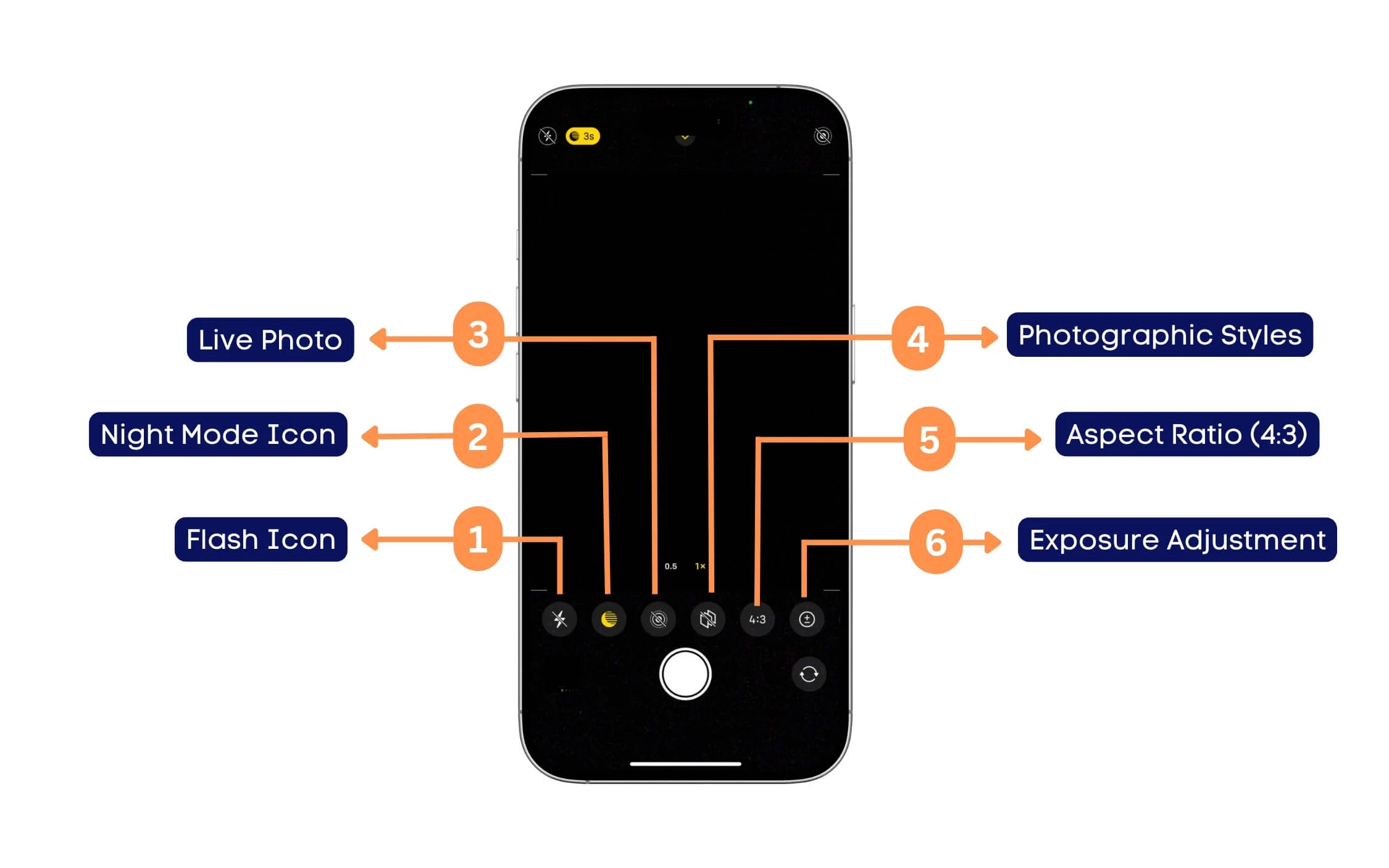
- Ikona Flash: Możesz również kontrolować ustawienia Flash, jeśli najwyższa ikona Flash jest trudna do osiągnięcia. Możesz go włączyć/wyłączyć lub pozostawić automatycznie, gdzie aplikacja aparatu decyduje się na warunkach oświetlenia.
- Ikona trybu nocnego: Podobnie jak ikona Flash, możesz również kontrolować tryb nocny stąd; Stukanie pozwala na dalsze dostosowanie czasu i poziomu ekspozycji, który możesz ustawić w trybie nocnym.
- Zdjęcie na żywo: Możesz włączyć lub wyłączyć zdjęcia na żywo. Zdjęcia na żywo przechwytują kilka sekund ruchu przed i po zrobieniu zdjęcia. Tu możesz dowiedzieć się więcej o zdjęciach Apple Live. Stąd otrzymujesz dodatkowe opcje, aby go wyłączyć.
- Style fotograficzne: Wybierz z różnych stylów fotograficznych. Aplikacja aparatu iPhone oferuje następujące czynności: standardowy (domyślny wygląd), bogaty kontrast (ciemniejsze cienie, bogatszy kontrast), żywy (jaśniejsze kolory), ciepły (żółty ton), fajny (niebieski ton)
- Współczynnik kształtu (4: 3): Możesz dostosować współczynnik kształtu obrazu w prostych kategoriach, ramka do 4: 3, 16: 9 lub kwadrat (1: 1).
- Dostosowanie ekspozycji (ikona +/-) : Możesz ręcznie zwiększyć lub zmniejszyć ekspozycję na ciemniejsze lub jaśniejsze ujęcia.

- Ikona timera: Ikona timera umożliwia ustawienie opóźnienia przed wykonaniem zdjęcia. Domyślnie jest wyłączony. Możesz ustawić czas od 3 sekund na maksymalnie 10 sekund.
- Ikona filtrów: Ikona filtra umożliwia zastosowanie różnych filtrów przed zrobieniem zdjęcia. Obecnie dostępne filtry są oryginalne, żywe, żywe ciepłe, żywe chłodne, dramatyczne, dramatyczne ciepłe, dramatyczne chłód, mono, srebrny ton i noir (czarno -biały).
Tryb nocny
Aplikacja Apple Camera automatycznie wykorzystuje tryb nocny, gdy do przechwytywania jest mniej światła. Wielu użytkowników uważa te ustawienia mylące; Oto, co oznacza szczegółowo symbol trybu nocnego.


- Ikona w trybie nocnym: Apple automatycznie włącza tryb nocny, jeśli nie ma światła do wykonania zdjęcia; W zależności od światła pokazuje timer (np. 3s), który wskazuje czas ekspozycji i jak długo czujnik kamery będzie narażony na światło. Im więcej czasu zajmie, tym więcej światła będzie; Możesz także wyłączyć go z ustawień.
Aplikacja aparatu iPhone'a - wyjaśniony ekran trybu wideo
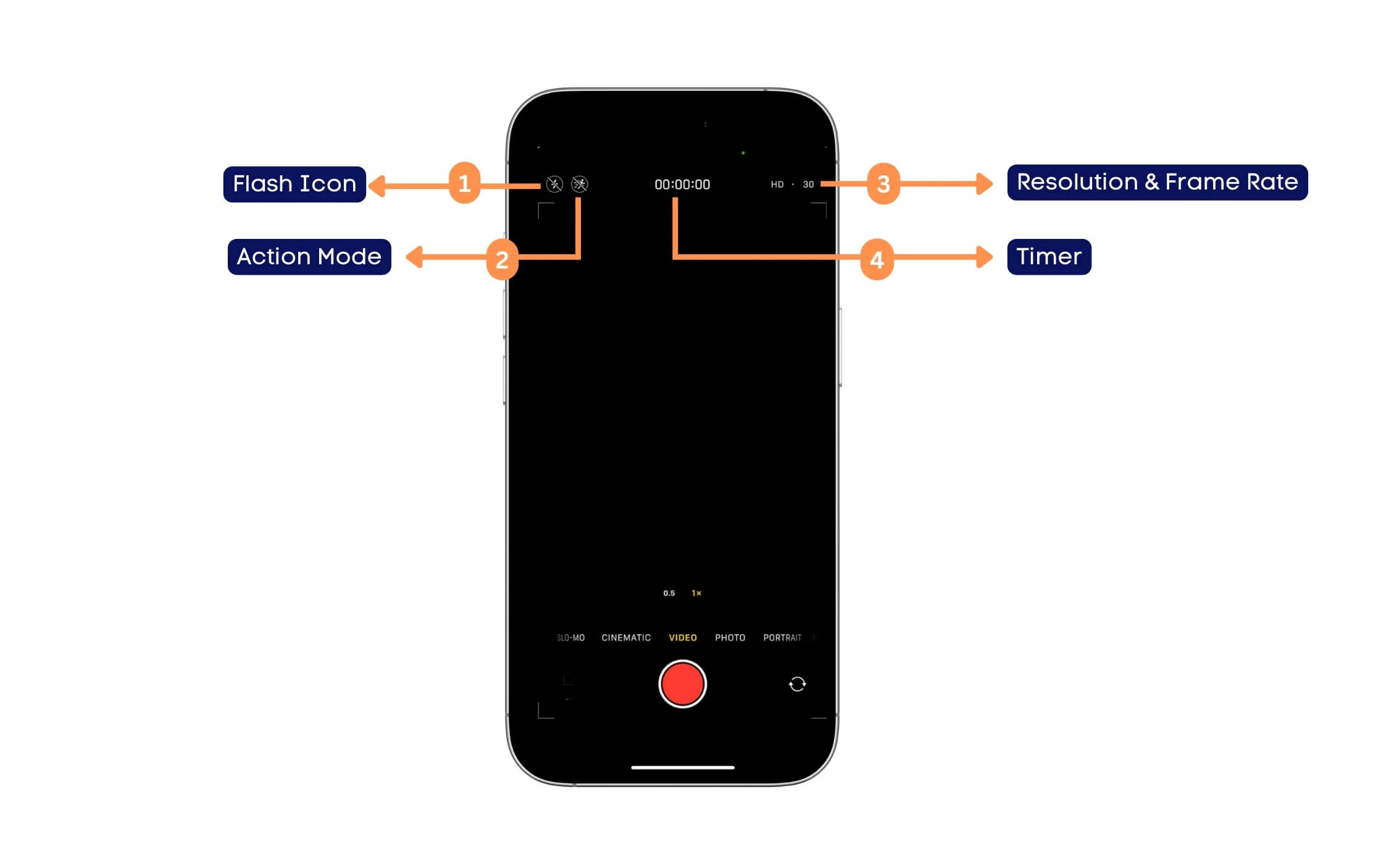
- Ikona Flash: Wskazuje, czy lampa błyskowa jest włączona, czy wyłączona podczas nagrywania wideo. Slash (/) oznacza, że Flash jest wyłączony.
- Ikona trybu działania: Tryb działania stabilizuje materiał wideo. Jeśli ta opcja jest włączona, zmniejsza drżenie i przechwytuje wideo z płynnym ruchem.
- Rozdzielczość i liczba klatek na sekundę: Wyświetla aktualne ustawienia jakości wideo. Na przykład rozdzielczość HD 30 = 1080p przy 30 klatkach na sekundę, rozdzielczość 4K 60 = 4K przy 60 klatkach na sekundę; Możesz dostosować ustawienia, stukając w nią lub ustawiając wartości domyślne z opcji ustawień> Kamera.
- Timer: Timer wyświetla, ile czasu jest nagrywane wideo.
- Wreszcie O.5X i 1 X: Wyświetl powiększenie wideo, podobnie jak zdjęcie. Możesz dostosować powiększenie wideo za pomocą tych ustawień.
Aplikacja iPhone aplikacja na nagrywanie wideo Symbole ekranu
Aplikacja aparatu ma inną funkcję i symbole podczas nagrywania wideo; Oto, co mają na myśli
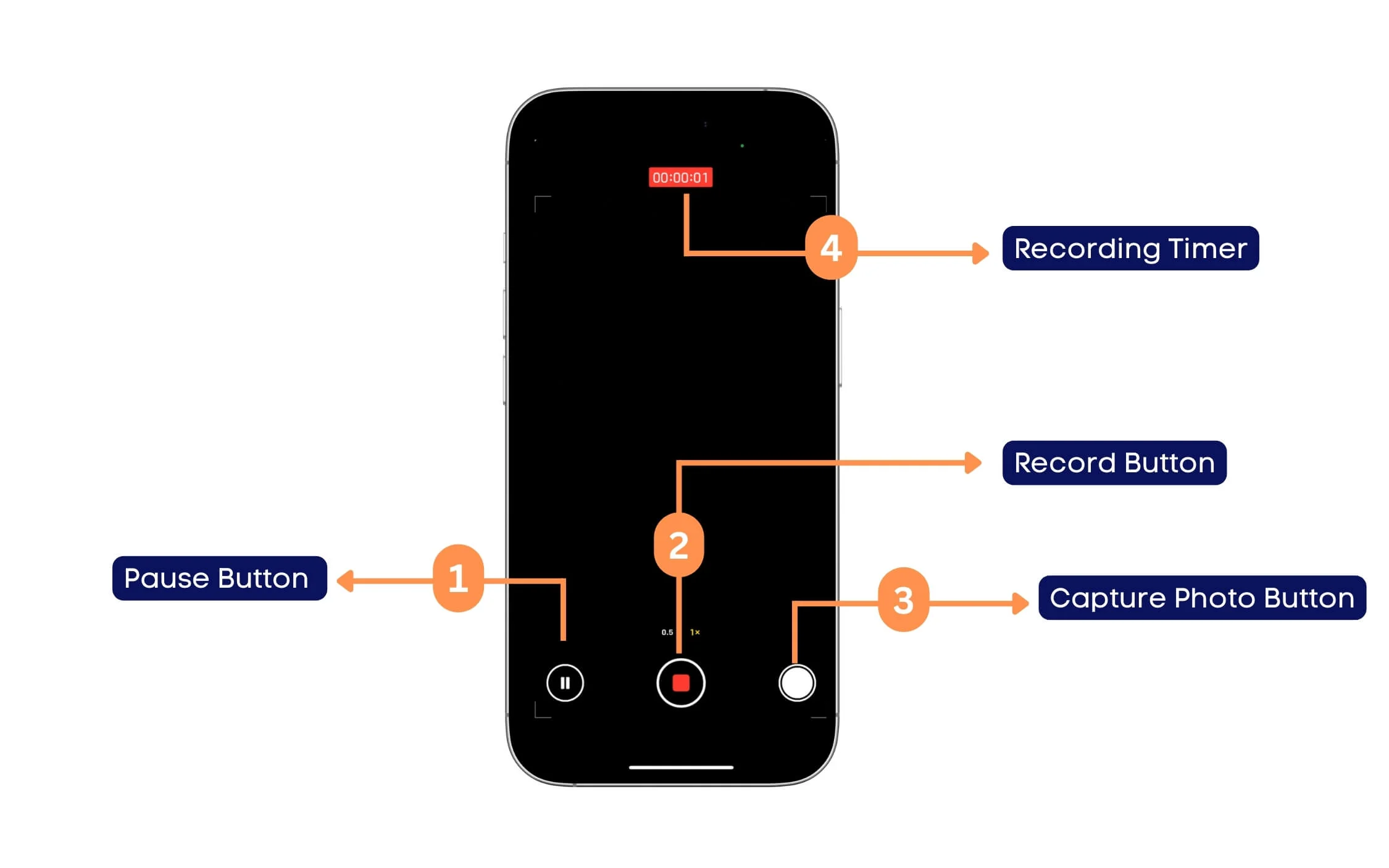
- Przycisk pauzy: umożliwia to zatrzymanie nagrywania wideo zamiast zatrzymania. Możesz zatrzymać i wznowić wideo z miejsca, w którym się zatrzymałeś.
- Przycisk nagrywania: jeśli ma Central Red Znak, wskazuje, że nagrywanie jest w toku. Stukanie, zatrzyma nagrywanie.
- Przycisk przechwytywania zdjęć: pozwala to robić zdjęcia jednocześnie podczas nagrywania filmu. Możesz robić zdjęcia określonych części filmu bez przerywania podczas nagrywania.
- Nagrywanie czasu: timer wideo w godzinach, minutach i sekundach.
Aplikacja aparatu iPhone'a - wyjaśnione symbole ekranu w trybie filmowym
Apple jest wyposażone w ekskluzywny tryb filmowy, który pozwala uchwycić efekt głębokości rosnącej obrazów; Oto, co oznaczają symbole w trybie aparatu.
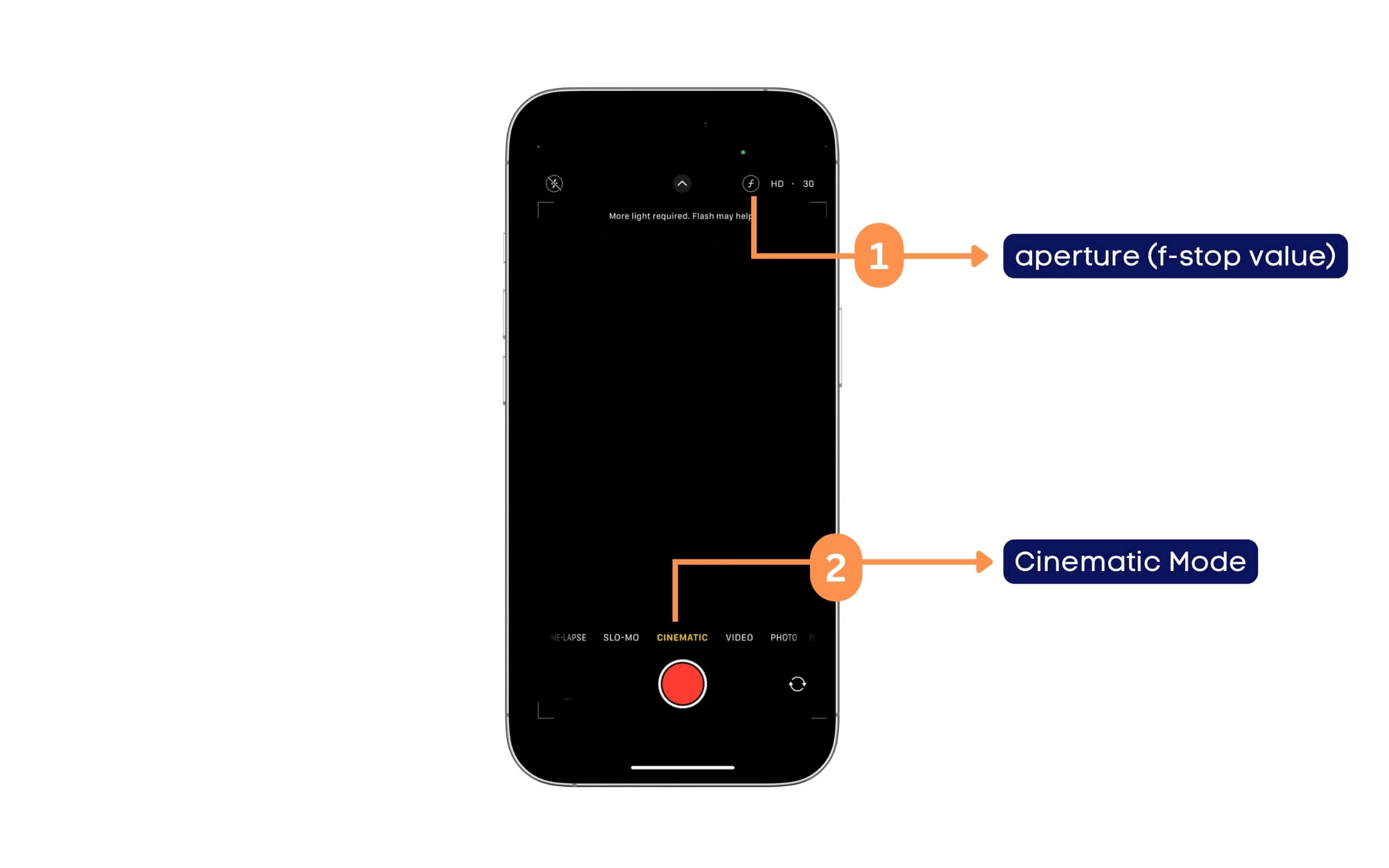
- F ikona: Ikona F w trybie filmowym pozwala dostosować otwór, znany również jako wartość F-STOP. Jest to również znane jako głębokość regulacji pola. Pozwala dostosować rozmycie tła w filmowym filmie. Wartość F-stop na iPhonie waha się od f/1.8 do f/8, co może się różnić w zależności od apertury aparatu. Niższa liczba F (np. F/1.8) ma silniejszy rozmycie tła (płytka głębokość pola), a wyższa liczba F (np. F/8) ma rozmycie niższego tła.
- Wybór trybu filmowego: iPhone'y są wyposażone w film filmowy, w którym można kręcić filmy w stylu filmowym z płytką głębokością pola i zacierać tło, utrzymując przedmiot.
Wyjaśnione symbole ekranu w trybie portretowym aplikacji iPhone Camera
Następnie iPhone oferuje różne tryby oświetlenia portretu, umożliwiając tworzenie trybów portretowych w różnych stylach; Oto jak uzyskać do nich dostęp i co oznacza każdy symbol.
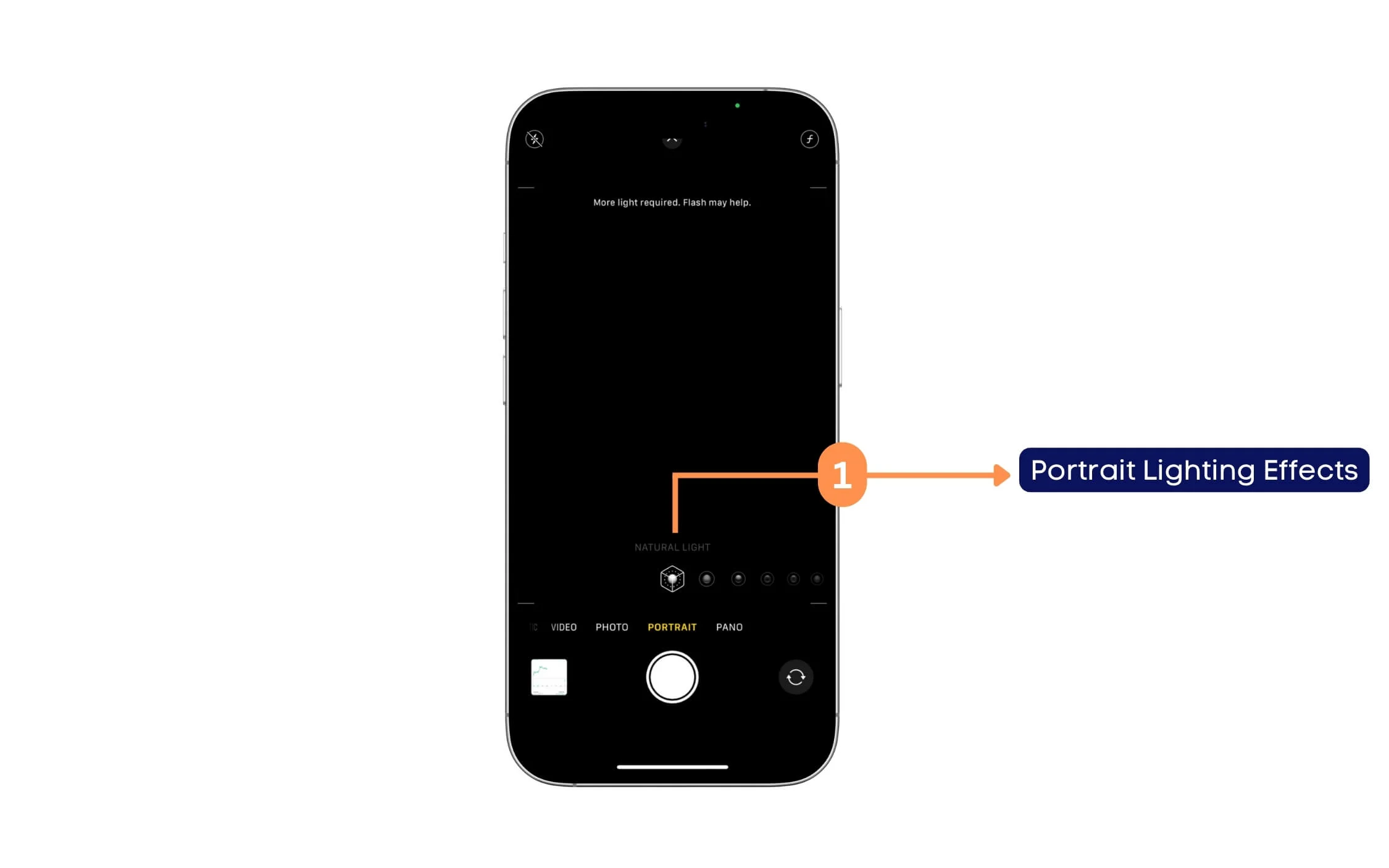
- Efekty oświetlenia portretowego: iPhone'y mają różne efekty oświetlenia portretowego. Pozwala to wybrać różne efekty oświetleniowe dla zdjęć w trybie portretowym. Każda ikona oznacza inne efekty, takie jak naturalne światło , które jest standardowym portretem bez dodatkowych efektów oświetleniowych; Światło studyjne , które jasność twarzy podmiotu; Contour Light , które wzmacnia cienie i wyróżnia się bardziej dramatyczny efekt; Światło sceniczne, z obiektem z czarnym tłem, mono sceniczne , które jest takie samo jak światło sceniczne, ale w czarno-białych kolorach, a na koniec światła mono, która tworzy jasny obiekt z tą samą kombinacją kolorów mono.
Aplikacja iPhone aplikacja Panorama Mode Symbol ekranowy
Oto, co oznaczają panoramiczne symbole ekranu w aplikacji kamery iPhone'a
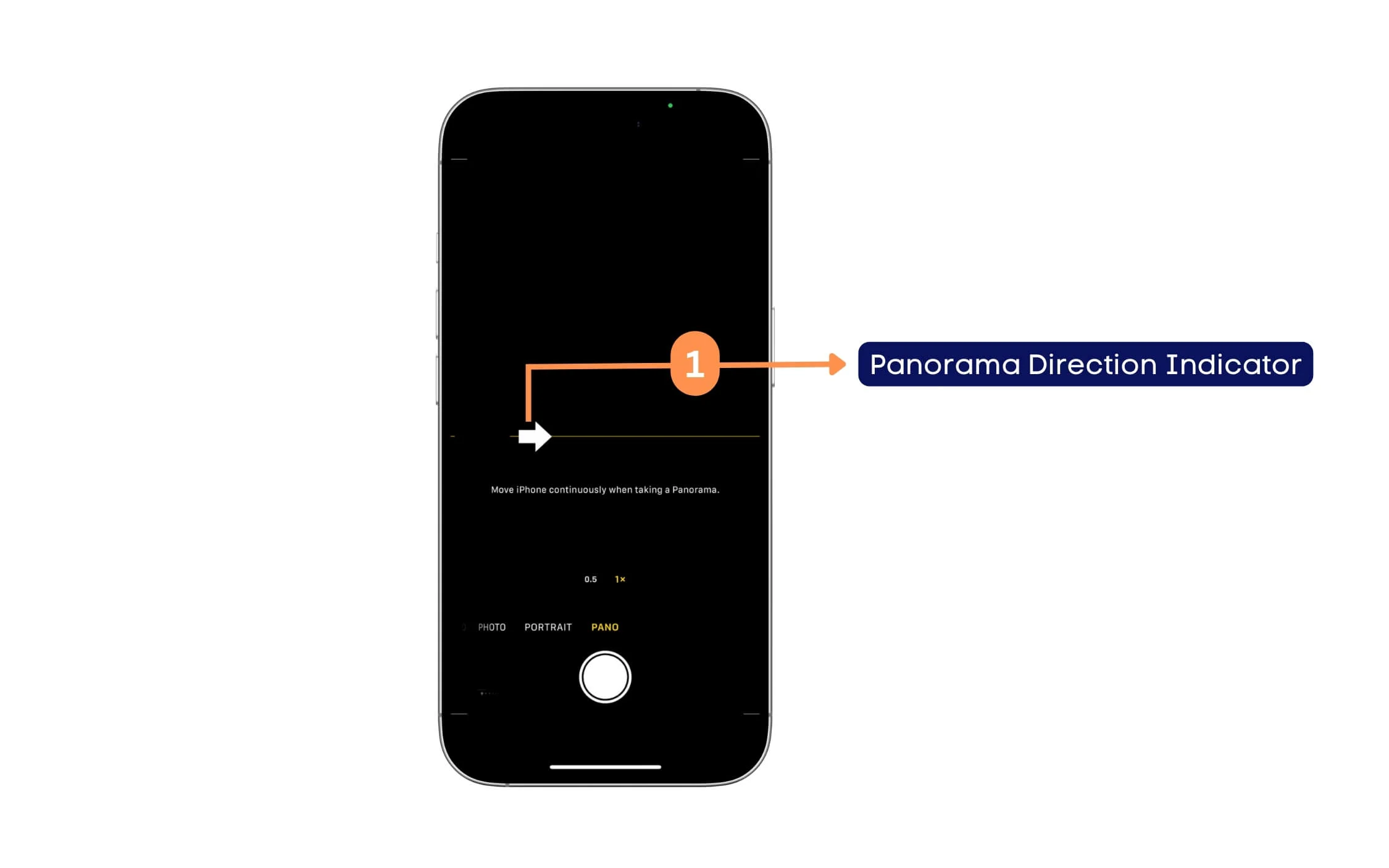
- Wskaźnik kierunku panoramy: Ten symbol wskazuje, jak przesunąć iPhone'a podczas rejestrowania panoramicznego zdjęcia. Domyślnie aplikacja aparatu iPhone'a sugeruje przejście od lewej do prawej. Możesz dotknąć symbolu strzałki, aby odwrócić kierunek, aby przesunąć aparat od prawej do lewej.
Rób lepsze zdjęcia
Tak więc są to ustawienia i symbole aplikacji Apple Camera na iPhonie. Aplikacja jest minimalna i ma mniej funkcji w porównaniu z innymi aplikacjami aparatów. Jednak niektóre symbole mogą wydawać się nowe i mylą niektórych użytkowników, biorąc pod uwagę, że aplikacja Apple Camera ma ekskluzywne funkcje, takie jak tryb portretowy, tryb filmowy itp.
Co więcej, Apple umożliwia również dostosowywanie ustawień aparatu w stosunku do aplikacji Ustawienia. Możesz włączyć siatkę i dostosować szybkość klatek, jakość wideo i wszystko inne. Mam nadzieję, że ten przewodnik był pomocny.
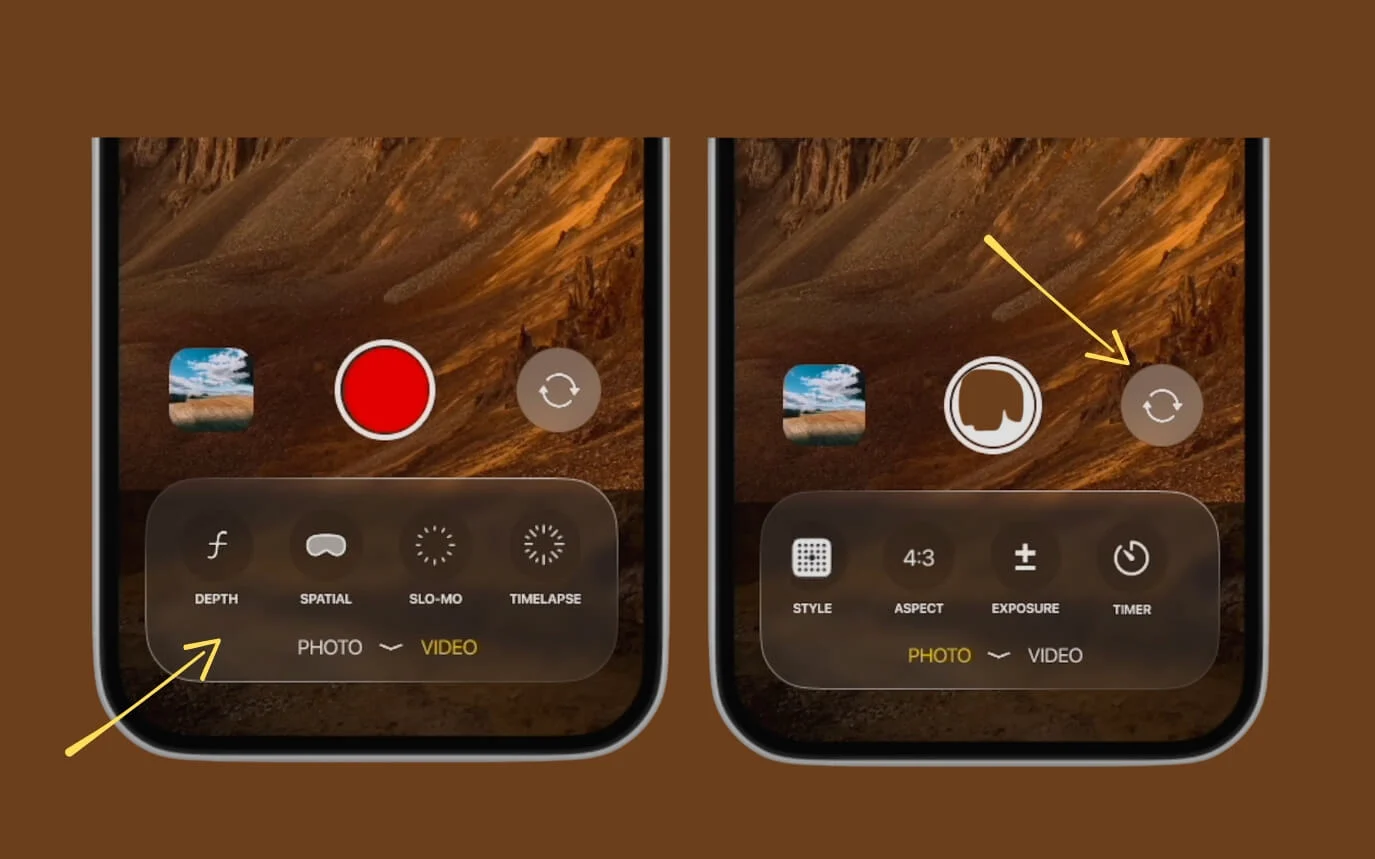
Mówi się, że Apple wprowadza nowy interfejs aparatu na iOS 19, który powinien uczynić interfejs kamery.
